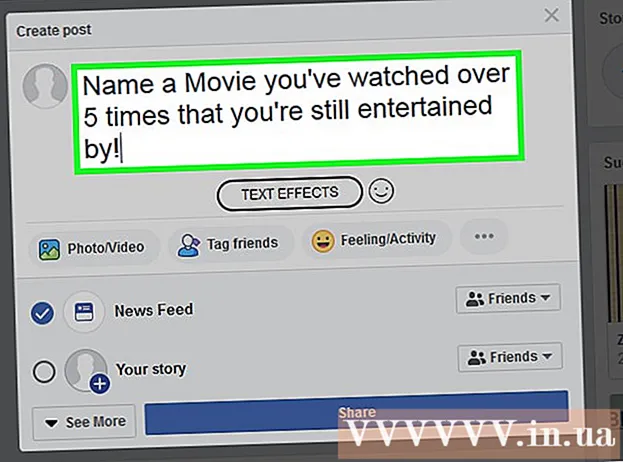Autor:
John Stephens
Erstelldatum:
23 Januar 2021
Aktualisierungsdatum:
1 Juli 2024
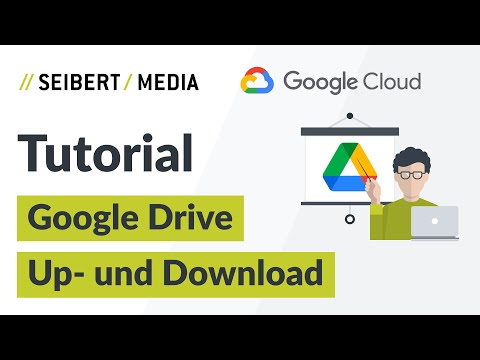
Inhalt
In diesem Artikel führt Sie wikiHow durch das Herunterladen aller Dateien in Google Drive auf Ihren PC und Mac. Sie können direkt von der Google Drive-Website herunterladen, Google Drive mit dem Sicherungs- und Synchronisierungsprogramm von Google mit Ihrem Computer synchronisieren oder alle Daten in Google Drive als Archivdatei von Google herunterladen. . Wenn Sie mehr als 5 GB Daten in Google Drive haben, sollten Sie dieses Konto mit dem kostenlosen Backup- und Synchronisierungsprogramm von Google mit Ihrem Computer synchronisieren.
Schritte
Methode 1 von 3: Verwenden Sie Google Drive
. Der horizontale Schieberegler mit dem Titel "Laufwerk", der sich etwa 1/3 der Länge der Seite von oben befindet, wird grün

gibt an, dass Ihre Google Drive-Datei heruntergeladen wird.- Sie können auch auf die grauen Schieberegler neben jedem Google-Produkt klicken, das Sie dem Archiv hinzufügen möchten.
Scrollen Sie nach unten und tippen Sie auf NÄCHSTER (Nächster). Dies ist eine blaue Schaltfläche am unteren Rand der Seite.

Wählen Sie die Größe der Archivdatei. Klicken Sie auf das Dropdown-Feld "Archivgröße" und wählen Sie eine Größe aus, die der Größe Ihres heruntergeladenen Google Drive entspricht (oder größer als diese ist).- Wenn Google Drive größer als die ausgewählte Archivgröße ist, werden diese in mehrere Zip-Dateien geladen.

Drücken Sie ARCHIV ERSTELLEN. Diese Schaltfläche befindet sich am Ende der Seite. Google Drive beginnt mit der Erstellung eines ZIP-Ordners, der alle Inhalte Ihres Laufwerks enthält.
Warten Sie, bis die Archivdatei fertig ist. Normalerweise dauert es einige Minuten, bis das Google Drive-Archiv die Montage abgeschlossen hat. Schließen Sie die Seite daher erst mit der Schaltfläche HERUNTERLADEN erscheinen.
- Google sendet außerdem einen Download-Link an Ihre E-Mail-Adresse. Auf diese Weise können Sie auch dann die E-Mail von Google öffnen und auf den Link klicken, wenn Sie die Seite schließen Archiv herunterladen (Archiv herunterladen) zum Herunterladen.
Drücken Sie HERUNTERLADEN. Diese grüne Schaltfläche befindet sich rechts neben dem Namen Ihres Archivs in der Mitte der Seite.
Geben Sie Ihr Google-Passwort ein. Wenn Sie dazu aufgefordert werden, geben Sie die Passphrase ein, mit der Sie sich noch bei Ihrem Google-Konto anmelden, damit die Archivdatei auf Ihren Computer heruntergeladen werden kann.
Warten Sie, bis der Google Drive-Inhalt vollständig geladen ist. Dort können Sie entpacken, um sie anzuzeigen. Werbung
Rat
- Sie können Ihren Computer direkt mit einem Ethernet-Kabel an den Router anschließen, während Sie Inhalte auf Google Drive herunterladen, um den Vorgang zu beschleunigen.
Warnung
- Das kostenlose Google Drive-Konto kann bis zu 15 GB Daten speichern, sodass der Download Stunden dauern kann.